Usuwanie zespołu w aplikacji Microsoft Teams
Uwaga: Właściciele zespołów mogą usunąć zespół z aplikacji klasycznej lub internetowej.
Jeśli chcesz usunąć zespół (i jesteś właścicielem zespołu), przejdź do nazwy zespołu i wybierz pozycję Więcej opcji 
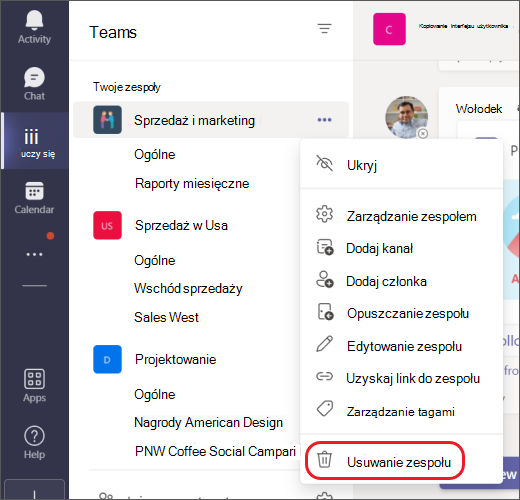
Pamiętaj:
-
Usunięcie zespołu powoduje usunięcie skrzynki pocztowej i kalendarza zespołu z programu Exchange
-
Odpowiednia witryna programu SharePoint i wszystkie jej pliki również zostaną usunięte
-
A wszelkie notesy programu OneNote, plan usługi Planner, obszar roboczy usługi PowerBI lub grupa usługi Stream powiązana z zespołem również zostaną usunięte
Właściciele zespołów i administratorzy IT mogą odzyskać usunięte zespoły przez maksymalnie 30 dni. Aby uzyskać więcej informacji, zobacz Przywracanie usuniętej grupy platformy Microsoft 365.
Artykuły pokrewne
Funkcje właściciela zespołu, członka oraz gościa w usłudze Teams
Zarządzanie ustawieniami i uprawnieniami zespołu w usłudze Teams
Chcesz dowiedzieć się więcej?
Najważniejsze kwestie, o których warto wiedzieć na temat zespołów i kanałów










